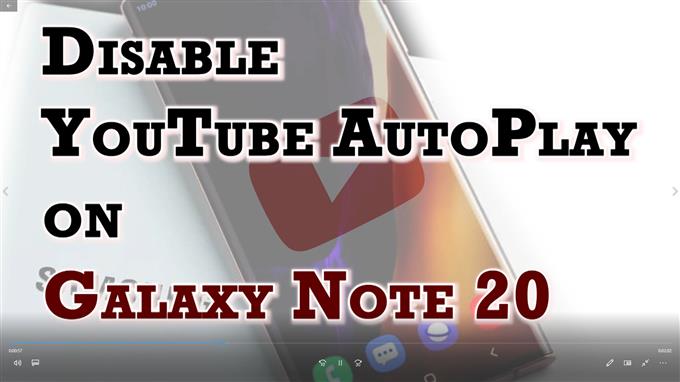Esta publicación lo ayudará a deshabilitar la función de reproducción automática de YouTube y configurar su Note 20 para detener la reproducción automática de los videos de YouTube. Siga leyendo si necesita ayuda para modificar la configuración de YouTube de su Note 20 para deshabilitar la función de reproducción automática de la aplicación.
Función de reproducción automática de YouTube
La reproducción automática es una de las funciones de YouTube que permite a los usuarios reproducir automáticamente otro video relevante después de ver el actual. Los próximos videos para reproducir se basan en su historial de reproducciones actual, por lo tanto, están relacionados con el que está viendo actualmente. Si bien esta función le facilita decidir qué contenido mirar, es posible que tener habilitada la reproducción automática no sea aplicable en todo momento. En este caso, puede configurar los ajustes de la aplicación para evitar que los videos se reproduzcan automáticamente.
Si se pregunta cómo hacer esto en su aplicación de YouTube Note 20, le he preparado una demostración rápida para que la siga. Aquí se explica cómo deshabilitar la reproducción automática de YouTube en su nuevo dispositivo Galaxy Note.
Pasos sencillos para deshabilitar la reproducción automática de YouTube y evitar que los videos de YouTube se reproduzcan automáticamente en su Note 20
Los siguientes son pasos reales realizados en la configuración de la aplicación de YouTube Note 20. Si bien estas configuraciones también se aplican a la última aplicación de YouTube integrada en otros dispositivos Samsung, las pantallas reales y los elementos del menú pueden variar según el modelo del dispositivo y el proveedor de servicios.
1. Desde la pantalla de inicio, deslice el dedo hacia arriba desde la parte inferior para iniciar el visor de aplicaciones.

En la siguiente pantalla se cargarán diferentes iconos de aplicaciones y controles de acceso directo.
2. Busque el G Suite o Carpeta de Google y luego tócalo.

La suite G se abre con todas las aplicaciones y servicios relacionados con Google.
3. Toque Youtube para abrir la aplicación.

Si lo hace, lo dirigirá a la pantalla principal de la aplicación de YouTube.
4. Toque su Icono de perfil de YouTube o logotipo ubicado en la esquina superior derecha de la pantalla.
El menú de YouTube se abre con una lista de diferentes elementos y funciones.

5. Desplácese hacia abajo y luego toque Configuraciones.
Se abrirá el menú de configuración. Aquí, verá todas las funciones de la aplicación de YouTube que puede usar o personalizar.

6. Seleccione Auto-reproducción para proceder.
Si lo hace, lo dirigirá al menú de reproducción automática, donde puede encontrar el interruptor para activar o desactivar la función.

7. Para evitar que los videos se reproduzcan automáticamente mientras usa la aplicación YouTube en su teléfono, mueva para apagar el interruptor junto a Reproducir automáticamente el siguiente video.

Eso debería evitar que el siguiente video se reproduzca automáticamente cuando termine de ver un video a través de la aplicación.
Para ver si funciona, inicie la aplicación y luego intente ver cualquier video que prefiera y luego vea si los siguientes videos sugeridos se reproducirán automáticamente después. En este caso, no debería, dado que la función de reproducción automática está desactivada.
Si desea que el siguiente video se reproduzca automáticamente de nuevo, todo lo que tiene que hacer es volver a activar el interruptor de reproducción automática.
Vuelve al mismo menú de configuración de la aplicación de YouTube de tu teléfono.
Y así es como desactivas la reproducción automática en YouTube.
Otra forma de deshabilitar la reproducción automática en YouTube
Además de usar la configuración de la aplicación, también puede deshabilitar la reproducción automática directamente desde la aplicación de YouTube. Simplemente active el interruptor de reproducción automática justo debajo del enlace de suscripción mientras mira un video de YouTube.
Problemas con la reproducción automática de YouTube?
Si, por alguna razón, no puede evitar que los videos se reproduzcan automáticamente incluso después de deshabilitar la reproducción automática en su aplicación de YouTube, obligar a YouTube a cerrarse y luego reiniciarlo probablemente solucionará el problema. Esto suele ser lo que sucede si la aplicación se corrompe y necesita un inicio limpio.
Realizar un restablecimiento parcial o reiniciar el teléfono también es otra posible solución, en caso de que los fallos aleatorios de la aplicación sean la causa subyacente.
Ninguna de estas soluciones afecta la información guardada en el teléfono y, por lo tanto, no será necesario crear copias de seguridad de antemano.
Espero que esto ayude!
Más tutoriales en video
Para ver tutoriales más completos y clips de solución de problemas en diferentes teléfonos móviles y tabletas, no dude en visitar el canal AndroidHow en YouTube en cualquier momento.
Es posible que también desee leer:
- ¿Cómo reparar el Samsung Galaxy A5 que no reproduce videos, aparece el error «No se puede reproducir el video»? [Guía para resolver problemas]
- Cómo escuchar música de YouTube con la pantalla apagada en 2020
- Cómo reproducir videos de YouTube en segundo plano para Galaxy Note 9
- Qué hacer si los videos de Youtube no se reproducen en el Galaxy S10 | Reparar el problema del Galaxy S10 Youtube no carga